Hvordan sette opp en Resilio Sync Server på Linux
Vil du ha en enkel, problemfri måte å synkronisere mellom Mac, Windows, Linux, Android og andre plattformer? Sjekk ut Resilio Sync! Det er et synkroniseringsverktøy laget av noen av menneskene bak bittorrent. Den bruker bittorrent-protokollen for å overføre filer over nettverket, og internett for øvrig. Slik konfigurerer du en Resilio Sync-server på Linux.
Legg til programvare repo
Før du installerer programvaren på systemet, har Resilio Sync et programvarelager som må legges til. Dette er fordi det er tredjepartsprogramvare, og Linux-distribusjoner har ikke det muligens fordi Resilio Sync er lukket kildekode, og Linux-distribusjoner har ikke lisensen til å distribuere programvare.
Følg i alle fall disse instruksjonene for å legge til tredjeparts programvarelager til systemet ditt.
Debian / Ubuntu-basert
Selv om programvarelageret ser tungt ut Debian, vil det fungere på alle Linux-distribusjoner basert på Debian og Ubuntu. Slik det står, er det ikke en pålitelig (og offisiell) PPA for Ubuntu-brukere. Som et resultat, vil dette måtte gjøre. Åpne et terminalvindu, og lim denne lange linjen inni. IKKE LEGG TIL NOE RUM. Hvis denne linjen er forkortet eller fordelt på noen måte, fungerer ikke redigeringen riktig.
Denne kommandolinjen vil automatisk redigere programvarefilen til kildekildene. Ingen grunn til å redigere noe med en tekstredigerer.
ekko "deb http://linux-packages.resilio.com/resilio-sync/deb resilio-sync non-free "| sudo tee /etc/apt/sources.list.d/resilio-sync.list
Når programvarekilden er på systemet, må du ta tak i den signerte GPG-nøkkelen. Dette er viktig ettersom pakkehåndtereren IKKE vil installere usignert programvare:
wget -qO - https://linux-packages.resilio.com/resilio-sync/key.asc | sudo apt-key add -
Til slutt, kjør en oppdatering for å gjenspeile endringene.
Ubuntu-basert:sudo apt oppdatering
Debian basert:sudo apt-get oppdatering
Redhat Basert
Redhat-baserte Linux-distribusjoner, som Debian-baserte, sender ikke Resilio-synkroniseringsprogramvaren av standard, og dermed må brukerne legge til en tredjeparts programvareserver til systemet sitt før de får programvare.
Slik gjør du det for Redhat-baserte Linux-er. Først åpner du et terminalvindu og får root-tilgang:
sudo -er
Med rottilgang lager du en ny repokonfigurasjonsfil.
sudo nano /etc/yum.repos.d/resilio-sync.repo
Lim deretter inn følgende i filen:
[Resilio-sync] name = Resilio Sync. baseURL = https://linux-packages.resilio.com/resilio-sync/rpm/$basearch. aktivert = 1. gpgcheck = 1
Etter å ha laget den nye repofilen, legger du til den offentlig signerte GPG-nøkkelen. Redhat-baserte systemer nekter ofte å installere programvare uten dette trinnet, da det er et sikkerhetsproblem.
rpm - import https://linux-packages.resilio.com/resilio-sync/key.asc
Installasjon

Programvaredepotene legges til systemet. Nå gjenstår bare å installere programvaren. Hvis du ikke bruker Arch Linux, en Debian / Ubuntu eller Redhat-basert Linux-distribusjon, i stedet for å følge instruksjonene nedenfor, må du laste ned den generiske binære pakken for Resilio Syncing-verktøyet.
Merk: Hvis du følger denne artikkelen og bruker den generiske binæren, er instruksjonene sannsynligvis de samme.
Ubuntu Basert (Mint / Elementary og andre derivater)
sudo apt install resilio-sync
Debian Based (Bunsen Labs og andre Debian-baserte Linux-er)
sudo apt-get install resilio-sync
Redhat Based (Fedora / CentOS / Rhel osv.)
sudo dnf installer resilio-sync
eller
sudo yum installer resilio-sync
Arch Linux
Arch Linux-brukere har det enkelt. Som de fleste programvare, er Resilio Syncing-programvaren lett tilgjengelig på Arch Linux User repository. Er du usikker på hvordan du installerer AUR-pakker? Gå over til opplæringen vår og lær alt om det!
For å få Resilio Sync-pakken, last ned øyeblikksbildet eller direkte pek din favoritt AUR-hjelper til denne pakken her.
konfigurasjon
Programvaren er installert. Nå er det på tide å konfigurere det.
systemd
De fleste moderne Linux-distribusjoner bruker systemd (minus eldre versjoner av Debian). Det er på grunn av dette init-systemet, det er to kommandoer unna å aktivere og starte synkroniseringstjenesten. Først, for å aktivere synkroniseringssystemet, kjører du denne kommandoen:
systemctl - bruker aktivereresilio-sync
Systemctl enable lar synkroniseringsverktøyet starte automatisk ved oppstart, forutsatt at du starter på nytt. Imidlertid, hvis du ikke er interessert i å starte systemet på nytt, er det på tide å kjøre startkommandoen. Denne kommandoen starter synkroniseringsverktøyet direkte for bruk.
systemctl - bruker start resilio-syncEldre Debian-versjoner:
start av sudo service resilio-sync
synkronisering
Synkroniseringsverktøyet er ikke et GTK-program. I stedet er verktøyet nettbasert. For å konfigurere synkroniseringsoppsettet, åpne en nettleser og gå til dette nettstedet: http://localhost: 8888 / gui /
På nettstedet ber Resilio Sync brukeren om å opprette et nytt brukernavn og passord. Gjør det, og bruk et sikkert passord.

Den neste siden krever at brukeren oppgir et navn for synkroniseringsenheten. Dette er hva andre brukere i nettverket vil se når du bruker det. Skriv inn navnet på din PC. For eksempel: ubuntu-PC, eller noe lignende.

Etter at denne informasjonen er fylt ut, blir du ført til synkroniseringsgrensesnittet.
For å starte en synkronisering, trykk på + logg på brukergrensesnittet og klikk “standard mappe”.
Bruk filleseren til å navigere til mappen der synkroniseringen skal bruke.
Konfigurer synkroniseringsalternativene, for eksempel "bare lese", eller "lese og skrive".

Klikk på “tasten” med tillatelsen satt opp. Kopier denne tasten og send den til andre brukere for å legge til synkroniseringen. Alternativt kan du skanne QR-koden på mobilen.

Merk: Hvis du vil legge til en synkronisering via en tast, klikker du på + og velger deretter "skriv inn en kobling eller tast".
Resilio har støtte for Windows, Mac, Android.
Søke
Siste Innlegg
Stream YouTube og andre online videoer til skrivebordet uten flash [Ubuntu]
Gmediafinder er en Linux-applikasjon som gir verktøyet til å stream...
Aktiver varsling av systemmagasin for alle applikasjoner i Ubuntu 11.04
Systemvarslingsvarsler ble nylig aktivert i Ubuntu Unity. Dessverre...
Løs bærbar PC-lysstyrke Veksle problemer i Ubuntu 10.10 og 11.04 [Tips]
Den bærbare lysstyrke-tasten gir enkel styring av lysstyrkealternat...

![Stream YouTube og andre online videoer til skrivebordet uten flash [Ubuntu]](/f/53bd9d22da7efdf0ed5995c7b3357c9e.jpg?width=680&height=100)
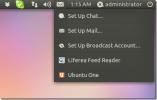
![Løs bærbar PC-lysstyrke Veksle problemer i Ubuntu 10.10 og 11.04 [Tips]](/f/2ac3f46b12762fedba45873c8beff1f3.jpg?width=680&height=100)